
1. Search Console との統合
2021年12月20日前後から
Universal Analyticsとサーチコンソール(Google Search Console)が連携されていても、GA4とサーチコンソール(Google Search Console)の結合(リンク)が可能となりました。UAとGA4のダブルタギングを前提とした対応ですね。
Search Console Insights は GA4 をまだサポートしていません。
Search Console Insights ですべてのデータを参照するには、Search Console と Google アナリティクスを関連付けしておく必要があります。
Search Console Insights を利用しているのであれば、UA(Universal Analytics)との関連付けは残しておいてください。
参照:[GA4] Search Console との統合 – アナリティクス ヘルプ
1-1. レポートの前提計測条件
以下の2つが設定をする上で計測上の前提条件となります
①Webストリーム(Webサイト)のGA4計測がされているプロパティを持っている
②サーチコンソール(Google Search Console)の計測がされている
※GA4とサーチコンソール(Google Search Console)の連携時に「Webストリーム」を選択させられます。
サーチコンソール(Google Search Console)はWebサイトの
のURLをインデックスしますが、実際にWebサイトが開かれるか、Depplinkの設定が有効になっているアプリが開かれるかは運営サイド側の設定によります。しかしアプリのストリームをだけを計測しているGA4プロパティとサーチコンソール(Google Search Console)は連携することが出来ません。サーチコンソール(Google Search Console)は、あくまでもWebサイトをクロール状況を可視化する目的ツールが起源のためこのようになっていると考えられます。
また、追加されるレポートにオーディエンスに、「Webユーザー」(Webのアクセスのみのフィルター)や「iOSアプリユーザー」(iOSアプリのアクセスのみのフィルター)という設定を追加するとレポートは「非対応のリクエスト」としてすべての表示をしなくなります。随分と制限が厳しいです。

また、1つのサーチコンソール(Google Search Console)のプロパティは、1つのGA4プロパティのデータストリームにのみリンクできます。
GA4のプロパティに複数のWebストリームがある場合は、それぞれのWebストリームとそれぞれのサーチコンソール(Google Search Console)プロパティと連携できます。
また、連携設定の変更はできないため、変更を加えたい場合は、削除-追加の手順が必要になります。一度、削除をすると過去のデータは消えるため、追加設定後レポートが利用できます。
サーチコンソール(Google Search Console)のレポートは3日前くらいが最新になる点も注意が必要です。設定後すぐに閲覧できるのは、サーチコンソール(Google Search Console)自体の計測が過去からできている場合となります。
1-2. 設定可否の権限条件
・GA4側の権限は「プロパティの編集者の役割」以上の権限
・サーチコンソール(Google Search Console)プロパティの権限は「確認済みオーナー」以上の権限
が必要になります。
リンクを解除する操作には、「GA4のプロパティの編集権限の役割」が必要になります。リンクの解除操作は、権限を持っていたとして、何故かGA4からは出来ず、サーチコンソール(Google Search Console)側から行います。
GA4のサーチコンソールSearch Consoleリンク画面

サーチコンソール Search Consoleのリンク解除画面

解除手順は、サーチコンソール(Search Console)を開き、設定を選択する。プロパティ設定から「協力者」を選択し、関連付けられているサービスから該当のGA4プロパティを探し、縦型三点リーダー「⁝」を選択し「関連付けを削除」を選びます。即座にリンクが削除されます。
2. 統合することで出来る事
UAとサーチコンソール(Google Search Console)の関係と同じで、新たな情報を集計してくれるわけではなく、それぞれのツールのユーザを紐づけて、新しい情報を生み出しているわけではありません。サーチコンソール(Google Search Console)の内容をGA4でも確認できるようになったと理解したほうがいいです。
唯一追加される情報が、
・ランディングページ
・国
・デバイスカテゴリー
という情報軸では、サーチコンソール(Google Search Console)とGA4の情報が紐づきます。これもユーザ粒度で紐づけているわけではなく、紐づけキーは上記の「ランディングページや国という情報」です。また、セカンダリーディメンジョンとのかけ合わせもできず、下部で説明する通り紐づけられる情報も限定的です。※quote「2-2. SERPとサービス内指標の紐づけが」
※また、サーチコンソール(Google Search Console)側には何も変化はありません。

以下に、結合したことで、GA4で追加されるレポートについて説明していきます。
2-1. SERPの情報
※SERPとは:Search Engine Result Page。つまりGoogle等の検索結果ページ
-
ディメンジョン
-
検索クエリ
-
-
指標
-
SERPの表示回数
-
SERPのクリック回数
-
SERPのCTR
-
SERPの平均掲載順位
-

※2022年1月下旬時点では、このレポートが表示されません。非サンプリングの有無、期間やその他、個人情報を侵害するようなフィルターがかかっているかどうか確認を試みましたが、詳細レポートのページは表示されず。また時期を見てキャプチャーします。
※ディメンジョンはその他「国」「デバイスカテゴリ」を選択できますが、下部のレポートと同等の情報となります。
2-2. SERPとサービス内指標の紐づけ
既に、GA4上で「ランディングページと経路がオーガニック検索」という条件のレポートで実現できる情報にサーチコンソール(Google Search Console)のランディングページというキーで統合したレポートと考えたほうが良い。キーはユーザーではなくランディングページ(または、国やデバイスカテゴリ)である。
-
デメンジョン
-
(オーガニック検索エンジン経由の)リンク先ページ
-
国
-
デバイスカテゴリ
※結合キー:※デバイス、ユーザ単位で結合しているわけではなく上記の3つのディメンジョン情報自体が結合キー
-
-
指標
-
SERPの表示回数 ※データソース:SC
-
SERPのクリック回数 ※データソース:SC
-
SERPのCTR ※データソース:SC
-
SERPの平均掲載順位 ※データソース:SC
-
エンゲージメント率 ※データソース:GA4
-
エンゲージのあったセッション ※データソース:GA4
-
平均エンゲージ時間 ※データソース:GA4
-
イベント数 ※データソース:GA4
-
コンバージョン数 ※データソース:GA4
-
広告収益 ※データソース:GA4
-

※ディメンジョンはその他「国」「デバイスカテゴリ」を選択できます。
左半分が、サーチコンソール(Google Search Console)のレポートで、右半分がGA4のレポートと同じですね。レポート結合キーがリンク先ページ(ランディングページ&流入経路Organic)、国、デバイス カテゴリになっている。
3. 結合設定方法/手順
GA4の設定画面、サーチコンソール(Google Search Console)の設定画面から行えます。今回はGA4の設定手順を説明します。
何故は解除はサーチコンソール(Google Search Console)の設定画面からしか行えません。。
-
Step1. GA4の設定管理画面のプロパティ内の「サービス間のリンク設定」の「Serach Consoleリンク」を選択

-
Step2.リンクボタンをクリックすると、「リンクの設定」画面へ遷移するので、Serach Consoleプロパティを選択 の右側にある「アカウントを選択」をクリック

-
Step3. GA4にログインしているアカウントでサーチコンソール(Google Search Console)のオーナー権限になっているサーチコンソール(Google Search Console)のプロパティ一覧が出てくるので、リンクしたいプロティを選択します

-
Step4. リンクの設定画面に戻り、選択したSerach Consoleプロパティを確認し、「次へ」をクリック

-
Step5. GA4側のウェブストリームを選択して確認します

-
Step6. 結合するGA4のプロパティとサーチコンソール(Google Search Console)のプロパティを確認して「送信」をクリック

-
Step7. 無事リンクされた内容を確認

左上の✖をクリックすると、前のGA4設定画面に戻ります。

再度、GA4の設定のSerach Consoleリンク画面より、リンク設定詳細内容を確認するためには、該当のリンク内容の「>」をクリックすると、確認できます。

4. 最後に、その他
GA4のDataPortal(データスタジオ)には、今回、結合したサーチコンソール(Google Search Console)のディメンジョンや指標は追加されていません。引き続きGA4のデータを連携する場合は、データソースとしてサーチコンソール(Google Search Console)とGA4プロパティを読み込むことで実現できます。
私にとっては、GA4もBigQueryもDM(データマネジメント)3層構造のデータレイクの位置づけです。データを情報にするためには、表やグラフにしないといけないですし、Classication(分類)やデータの掛け合わせが必要になります。GA4の探索レポートはスプレッドシートと同じで、簡易的なデータ確認用に使い、DataPortal(データスタジオ)がGA4のレポート画面となっています。
そのためには、
・デザイン的に見やすくて
・レポート表示速度を高めて
・意味を分かりやすく
・ダウンロードをしなくても利用できる
を満たしたDataPortal(データスタジオ)レポートを準備する必要があります。サーチコンソール(Google Search Console)とGA4を連動したレポートはデータポータルで作る事を次のステップに考えたいと思います。
まれ、GA4とサーチコンソール(Google Search Console)の結合設定をしても、GA4にサーチコンソール系のレポートが追加されないことがあります。一度結合設定を削除し、再度追加する必要がありそうです。2022年1月はまだ不安定なのでしょう。
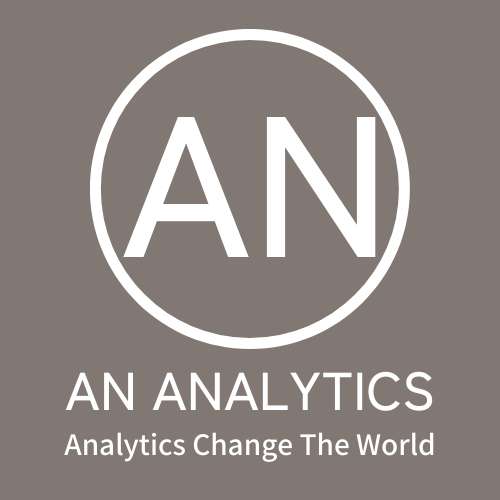
コメント